اگر ترجیح میدهید از مدیران بستههای گرافیکی برای دریافت نرمافزار استفاده کنید، Synaptic را بر روی کامپیوتر اوبونتو خود نصب کنید.
چه یک کاربر باتجربه اوبونتو یا یک تازه وارد به این پلتفرم باشید، Synaptic را ابزاری قدرتمند برای مدیریت بسته های نرم افزاری خواهید یافت. علاوه بر این، به شما امکان می دهد بسته ها را به راحتی نصب، ارتقا یا حذف کنید.
در اینجا نحوه نصب و استفاده از Synaptic Package Manager در اوبونتو آمده است تا کنترل دقیقی بر مدیریت نرم افزار خود داشته باشید.
نحوه نصب سیناپتیک در اوبونتو
ابتدا ترمینال را با فشردن کلیدهای Ctrl + Alt + T باز کنید و بسته های نرم افزاری خود را با استفاده از:
sudo apt update

سپس، Synaptic را با استفاده از:
sudo apt install synaptic
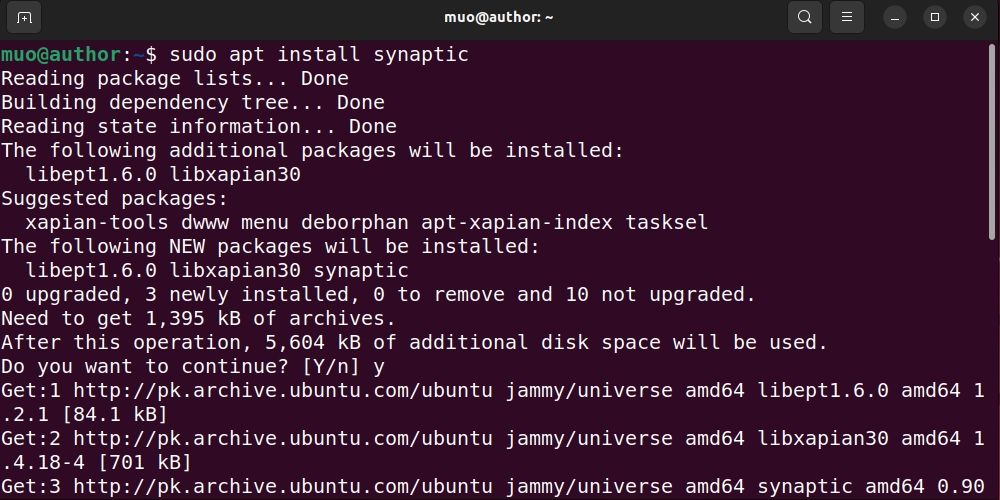
Y را فشار دهید تا نصب Synaptic تایید شود و چند دقیقه صبر کنید تا کار تمام شود.
راه اندازی سیناپتیک در اوبونتو
پس از نصب موفقیت آمیز، می توانید Synaptic را از طریق ترمینال راه اندازی کنید:
sudo synaptic
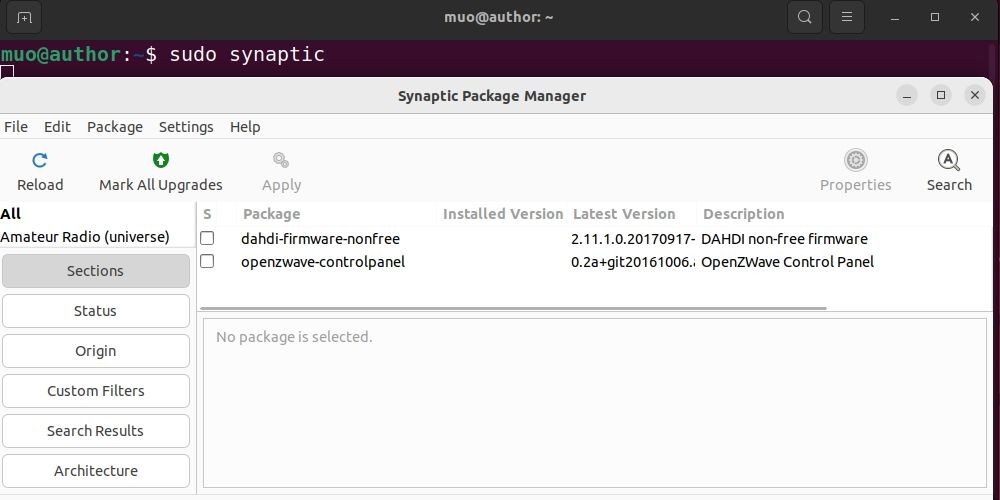
از Synaptic برای نصب نرم افزار در اوبونتو استفاده کنید
در اوبونتو، می توانید از Synaptic برای مدیریت گرافیکی بسته ها استفاده کنید. به طور خاص، به شما در نصب، ارتقا و حذف بسته ها کمک می کند.
به عنوان مثال، برای نصب یک برنامه، Synaptic را باز کنید، نام برنامه را تایپ کنید و روی دکمه جستجو کلیک کنید.
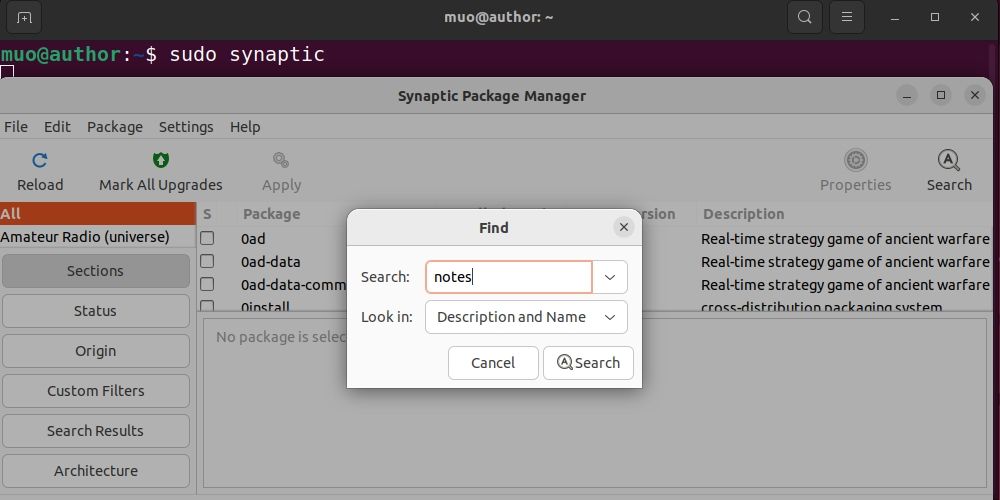
از نتایج جستجو، روی بسته انتخابی کلیک راست کرده و گزینه Mark for Installation را انتخاب کنید.
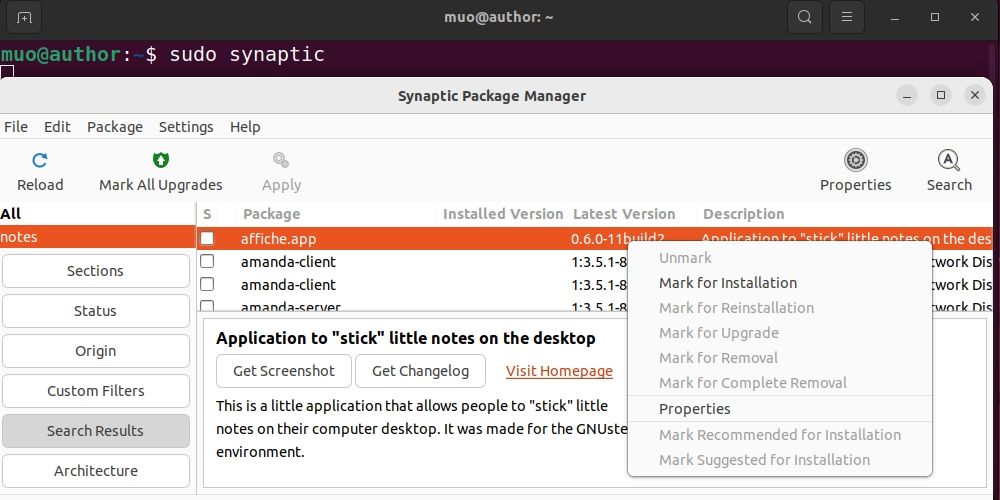
برای تایید تغییرات مورد نیاز روی علامت گذاری کلیک کنید.
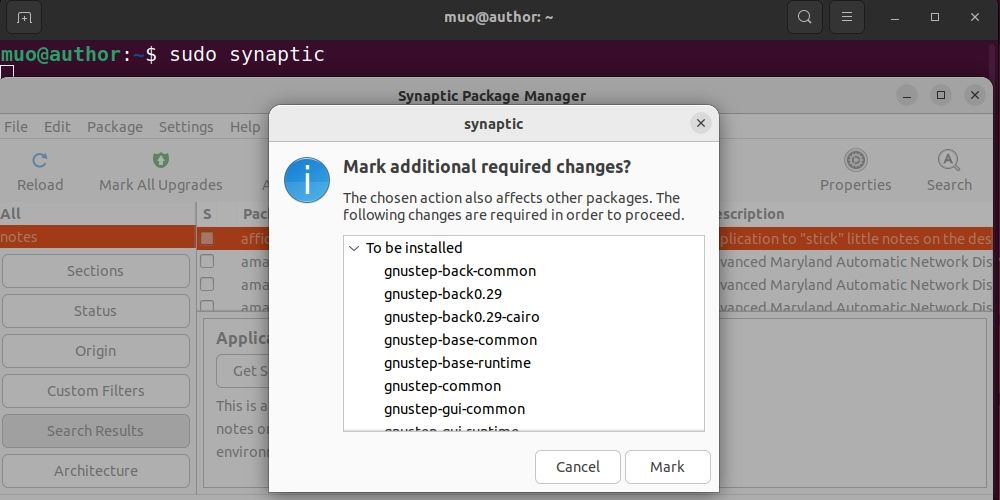
خلاصه برنامه را مشاهده کنید و روی Apply کلیک کنید تا تغییرات مربوطه اعمال شود.
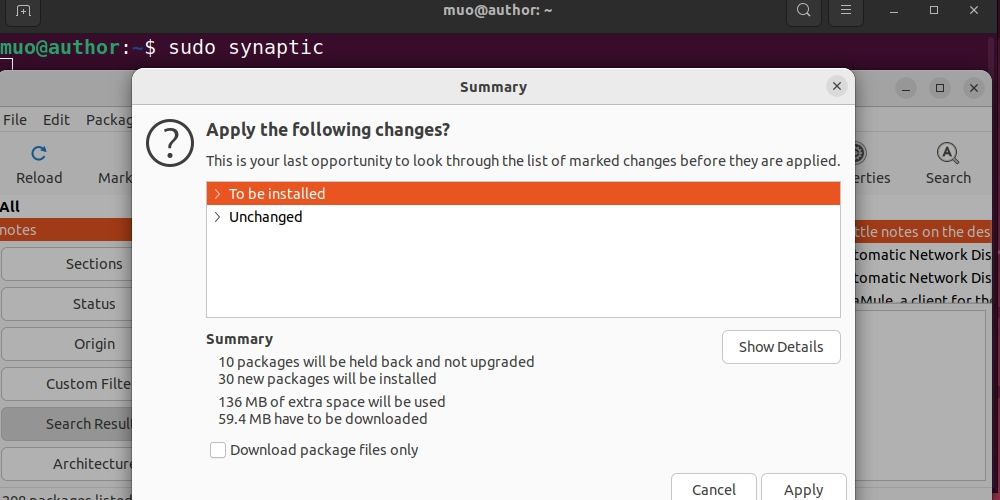
در نتیجه، بسته انتخابی شروع به دانلود می کند.
برای دریافت جزئیات بیشتر در مورد بسته نصب شده، گزینه Properties را انتخاب کرده و کلیک کنید. اکنون می توانید اطلاعات مربوط به بسته نصب شده را بررسی کنید.
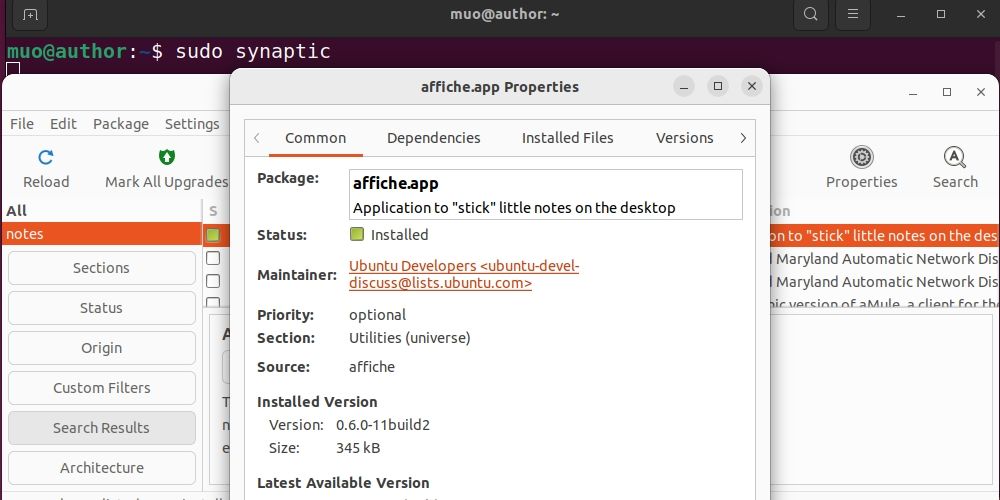
Synaptic را در اوبونتو حذف نصب کنید
اگر دیگر نمیخواهید از Synaptic استفاده کنید، آن را با استفاده از:
sudo apt remove synaptic
در عرض چند ثانیه، APT نرم افزار را از سیستم شما حذف می کند.
مدیریت بسته های اوبونتو بدون دردسر با Synaptic
Synaptic یک افزونه ارزشمند به جعبه ابزار مدیریت نرم افزار شما است که روشی روان تر و همه کاره تر برای تعامل با سیستم اوبونتو شما ارائه می دهد.
آن را امتحان کنید و سطح جدیدی از کنترل و راحتی را در وظایف مدیریت نرم افزار خود در اوبونتو کشف خواهید کرد.
